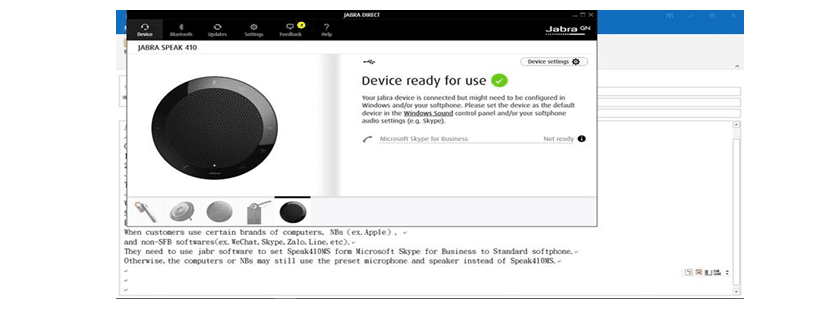Nếu như bạn gặp phải vấn đề về cài đặt hay update Jabra Speak MS và UC – đừng lo. Những vấn đề rất rất dễ dàng có thể xử lý. Dưới đây là các bước chuyển đổi loa hội nghị Jabra speak giữa UC và MS.
Hướng dẫn chuyển đổi loa hội nghị Jabra speak giữa UC và MS
1. Vào link này để cài đặt Jabra Direct
Tải về và cài đặt vào máy tính hay notebook, sau khi đã tải xong thì sẽ hiện như hình bên dưới khi cắm thiết bị Jabra vào máy
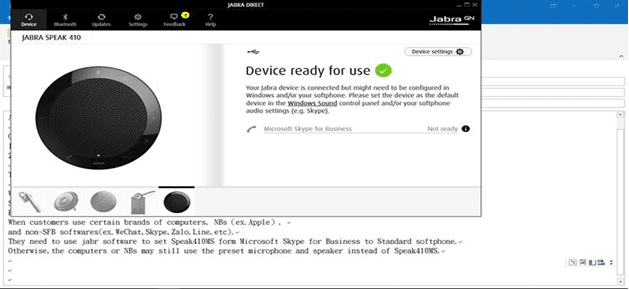
2. Click Device setting ( Cài đặt thiết bị )
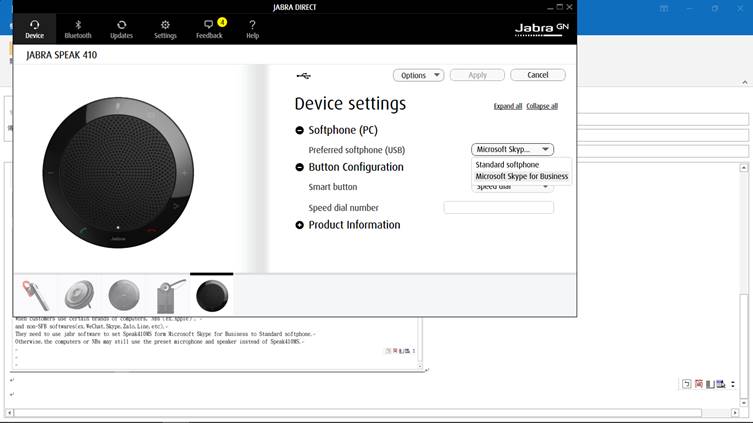
Qúy khách xem phần Softphone ( PC)
Nếu quý khách dùng Loa Jabra Speak MS trong ô sẽ hiện Microsoft Skype for Business
Nhưng quý khách muốn dùng cho phần mềm miễn phí như ( Zalo, Skype, Messager,…..)
Qúy khách đổi ô sẽ hiện Microsoft Skype for Business à Standard Softphone
Khi quý khách cài đặt xong thì sử dụng bình thường.
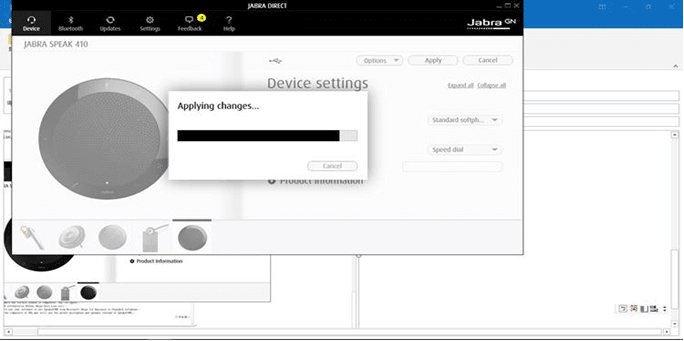
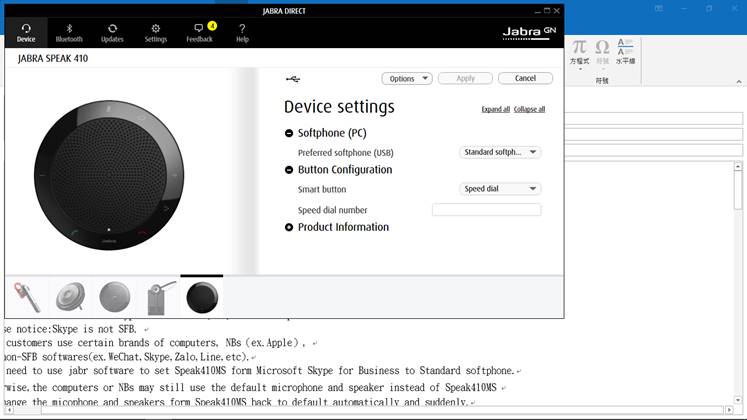
Trường hợp Qúy khách dùng Loa Jabra Speak loại UC ( Ví dụ: Jabra speak 410/510/710 UC)
Qúy khách sẽ thấy phần Softphone (PC), preferred softphone ( PC) ô kế bên sẽ hiện Standard softphone và Microsoft Skype for Business
Qúy khách có thể dùng bình thường cho Skype for Business
Xem thêm:
- Đánh giá loa hội nghị Jabra 510
- Đánh giá loa hội nghị Jabra SPEAK 410
- Điểm khác biệt giữa loa hội nghị Jabra Speak 510-510MS
- Giới thiệu loa hội nghị jabra speak 710 MS
- Giới thiệu loa hội nghị jabra speak 710
- Những dòng loa họp hội nghị tốt nhất hiện nay
- Ưu điểm nổi bật loa hội nghị Jabra Speak 510
- Ưu điểm nổi bật loa hội nghị Jabra 410
- Ưu điểm nổi bật loa hội nghị Jabra Speak 710
Thông tin liên hệ với chúng tôi
CÔNG TY TNHH CUNG ỨNG NGỌC THIÊN
Tel: 028 777 98 999 – Hotline: 1900 099 978
Email: info@vnsup.com
Website: vnsup.com